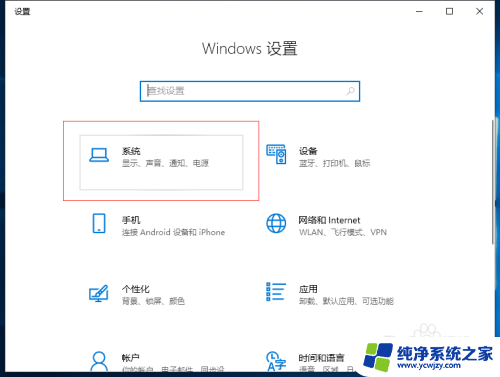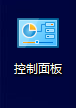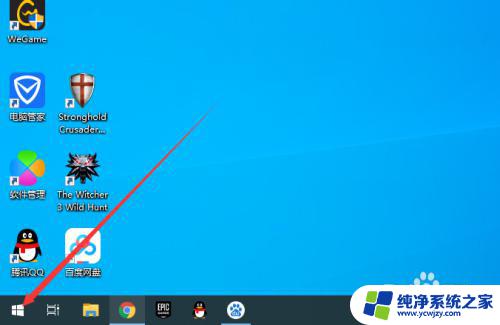电脑外接显示器怎么关闭笔记本屏幕 如何让笔记本连接显示器并将笔记本盖上
更新时间:2024-02-11 13:00:37作者:jiang
在现代社会中电脑已经成为人们生活中不可或缺的工具之一,有时候我们可能需要将电脑连接到外接显示器上,以获得更大的屏幕空间或更好的视觉体验。如何关闭笔记本屏幕并成功连接显示器呢?同时如果我们想将笔记本盖上,又该如何操作呢?本文将为您详细介绍这些问题的解决方法。
具体方法:
1.进入系统按Win+i打开Windows设置,点击“系统”。
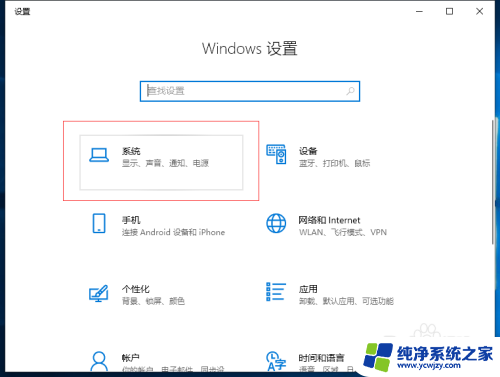
2.打开“设置-系统”点击“电脑和睡眠”找到相关设置“其他电源设置”。
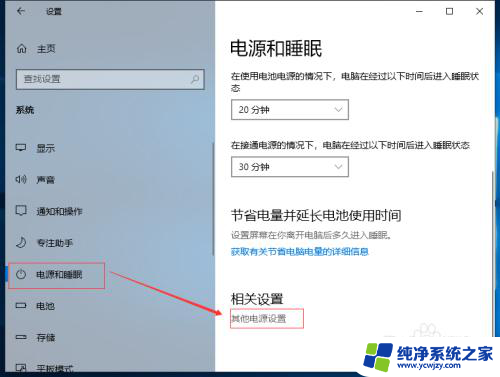
3.打开“电源选项”点击“选择关闭笔记本计算机盖的功能”。
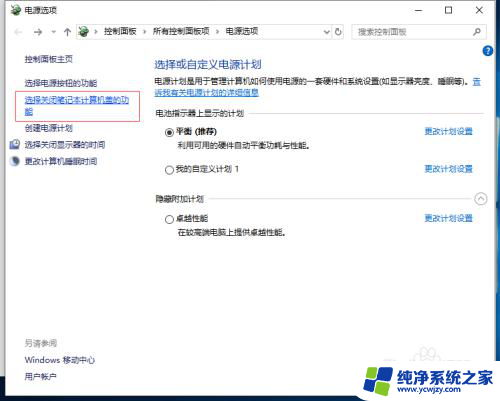
4.关闭盖子时,都设置为“不采取任何操作”,点击“保存修改”。
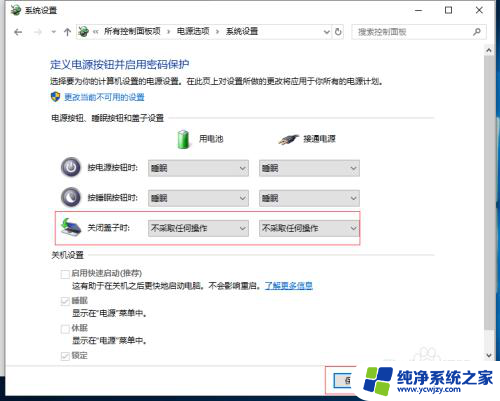
5.这样合上笔记本盖子后,计算机仍能正常使用。

以上就是如何关闭笔记本屏幕以连接外接显示器的全部内容,对于那些有疑问的用户,可以参考以上步骤进行操作,希望对大家有所帮助。